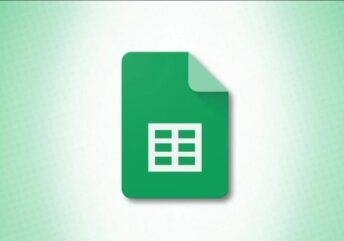Khi bạn làm việc với một bảng tính lớn, nhiều trường dữ liệu thì việc gộp các nhóm cũng như bỏ gộp nhóm sẽ giúp cho bạn tiết kiệm không giản bảng tính, dễ dàng thao tác hơn. Do đó, hãy cùng Odex.vn tìm hiểu cách gộp nhóm và bỏ gộp nhóm hàng và cột trong Google Sheets nhé!
I. Gộp nhóm hàng hoặc cột trong Google Sheets
Bước 1: Chọn các hàng hoặc cột mà bạn muốn nhóm. Sau đó, nhấn chuột phải và bôi đen các hàng hoặc cột muốn gộp nhóm. Ở đây, mình đang nhóm các hàng từ 2 đến 11.
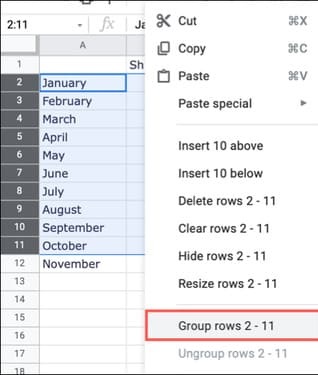
Bước 2: Bạn có thể sử dụng chuột phải hoặc chọn vào mũi tên ở một trong các tiêu đề cột để chọn Group. Ở đây, mình đang nhóm các cột từ B đến E.
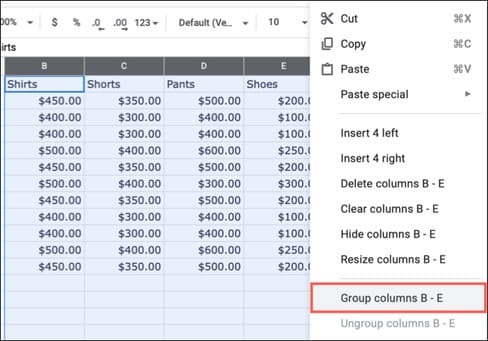
Bước 3: Sau khi nhóm các hàng, cột hoặc cả hai, bạn sẽ thấy hiển thị dấu trừ trong vùng bóng mờ ở bên trái cho các hàng hoặc trên cùng cho các cột. Nhấp vào dấu trừ để thu gọn nhóm.
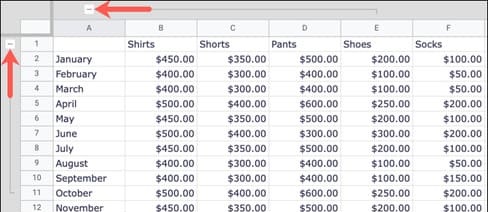
Bước 4: Dấu trừ sau đó biến đổi thành dấu cộng. Để mở rộng nhóm một lần nữa, hãy nhấn vào dấu cộng.
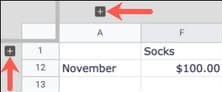
II. Cách mở rộng hoặc thu gọn tất cả nhóm hàng hoặc cột
Nếu như bạn thiết lập nhiều nhóm hàng hoặc cột trong trang tính của mình, thay vì cứ phải nhấn dấu – và + thay phiển nhau, bạn có thể thao tác hàng loạt với các bước sau.
Bấm chuột phải vào bất kỳ dấu cộng hoặc dấu trừ cho một nhóm. Sau đó, chọn “Expand All Row/Column Groups” hoặc “Collapse All Row/Column Groups”.
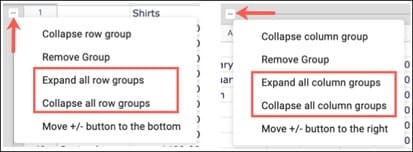
Chỉ với thao tác này, bạn có thể tuỳ chỉnh thu gọn hay mở rộng các nhóm hàng hoặc cột mà bạn đã nhóm từ trước.
III. Cách bỏ gộp nhóm hàng hoặc cột trong Google Sheets
Đôi khi bạn đổi ý, không muốn gộp nhóm hàng hoặc cột như ban đầu nữa, bạn thực hiện các bước sau đẩy để bỏ gộp nhóm hàng hoặc cột trong Google Sheets nhé!
Đối với hàng, hãy thực hiện một trong các thao tác sau:
- Bạn chọn các hàng đã gộp nhóm, nhấp chuột phải và chọn Ungroup.
- Nhấp chuột phải vào dấu cộng hoặc dấu trừ cho nhóm hàng và chọn “Remove Group”.
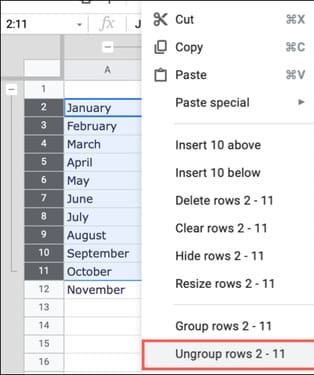
Đối với cột, hãy thực hiện một trong các thao tác sau:
- Chọn các cột đã gộp nhóm, nhấp chuột phải và chọn Ungroup.
- Nhấp chuột phải vào dấu cộng hoặc dấu trừ cho nhóm cột và chọn “Remove Group”.
- Chọn các cột, nhấp vào một trong các tiêu đề cột và chọn Ungroup.
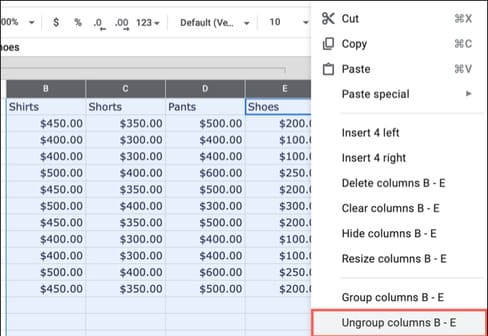
Sau khi bạn bỏ nhóm các hàng hoặc cột, các dấu cộng và trừ cùng với vùng bóng mờ sẽ biến mất.
Trên đây là các bước dễ dàng để bạn gộp nhóm và bỏ gộp nhóm hàng và cột trong Google Sheets phục vụ cho việc nhập dữ liệu hàng ngày. Tiếp tục theo dõi và ủng hộ Odex.vn để chúng mình có động lực mang đến thật nhiều thủ thuật văn phòng hay, bổ ích đến với bạn nhé!